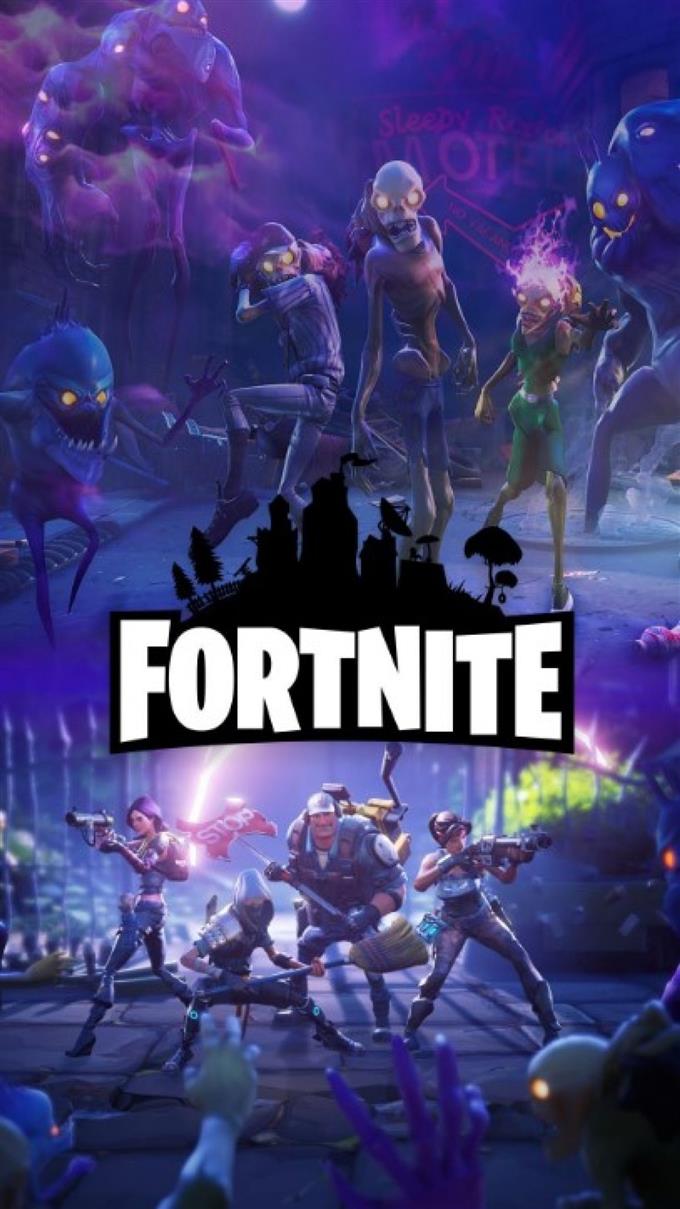Вы когда-нибудь задумывались, есть ли способ начать Fortnite с нуля, не полностью избавившись от своей учетной записи Epic Games? В этом руководстве мы покажем вам, как отключить вашу учетную запись Fortnite от учетной записи Epic Games, независимо от того, играете ли вы на Nintendo Switch, Xbox или PlayStation.
Причины отключить вашу учетную запись Fortnite
Если вам нравится играть в Fortnite на своей консоли (PS4, Xbox или Nintendo Switch), вам сначала нужно связать свою учетную запись Epic Games с устройством, чтобы у вас была учетная запись Fortnite. Это позволяет синхронизировать ваш игровой прогресс, а также позволяет играть онлайн с другими игроками.
Однако в некоторых ситуациях некоторые люди могут захотеть отключить свою учетную запись Fortnite. Наиболее распространенными причинами, по которым игроки могут отключить свою учетную запись Epic Games или Fortnite, может быть одна из следующих:
- попытка использовать другую учетную запись на вашей консоли (происходит, если вы создали другую учетную запись Xbox, PlayStation или Nintendo)
- желая играть в Fortnite с самого начала (уровень 1)
- по ошибке связал другую учетную запись Epic Games

Как отключить свою учетную запись Fortnite от консоли?
Если какая-либо из вышеперечисленных причин применима к вам, вам необходимо отключить учетную запись Fortnite от консоли, выполнив следующие действия. Имейте в виду, что для этого вам необходимо посетить официальный веб-сайт Epic Games. В консоли нет возможности отменить связь с учетной записью Epic Games.
- На вашем смартфоне или компьютере откройте веб-браузер.
- Перейдите на страницу входа в Epic Games.
- В правом верхнем углу выберите ВОЙТИ . Если вы уже вошли в систему, ваше имя профиля должно отображаться в правом верхнем углу вместо параметра ВОЙТИ.
- Войдите в свою учетную запись Epic Games, выбрав способ входа и введя свое имя пользователя и пароль. Если будет предложено, введите код безопасности, чтобы получить доступ к своей учетной записи. Это произойдет, если вы ранее включили двухфакторную аутентификацию.
- После входа в систему щелкните имя своего профиля и выберите УЧЕТНАЯ ЗАПИСЬ .
- На левой панели выберите ПОДКЛЮЧЕНИЯ .
- Вы должны увидеть две вкладки: ПРИЛОЖЕНИЯ и АККАУНТЫ . Если вы связали какое-либо приложение или учетные записи со своей учетной записью Epic Games, вы должны увидеть их на любой из этих вкладок.
- Чтобы проверить свои подключенные учетные записи, выберите вкладку АККАУНТЫ .
- Нажмите кнопку ОТКЛЮЧИТЬ для учетной записи, связь с которой нужно отключить. Итак, если вы в основном играете в Fortnite на своем Nintendo Switch, вам нужно нажать кнопку ОТКЛЮЧИТЬ под NINTENDO SWITCH. То же самое верно, если у вас есть учетная запись Xbox One или учетная запись PlayStation Network.
- Выберите UNLINK для подтверждения.
Что произойдет после отключения вашей учетной записи Fortnite?
После того, как вы успешно отключили свою учетную запись Epic Games от консоли, вам придется войти в новую учетную запись Epic Games, если вы попытаетесь снова сыграть в Fortnite.
Отключение вашей учетной записи консоли для Fortnite не означает, что ваши данные для игры будут удалены. Если вы хотите связать ранее отключенную учетную запись в будущем, вы можете сделать это, ничего не теряя.
Однако имейте в виду, что отключение учетной записи консоли от учетной записи Epic Games будет означать, что вы не сможете подключить учетную запись того же типа к своей учетной записи Epic Games. Например, если вы играете в Fortnite на Nintendo Switch и хотите связать другую учетную запись Nintendo Switch со своей учетной записью Epic Games, система выдаст ошибку.
Как связать учетную запись Epic Games?
Если вы хотите привязать консольную учетную запись к своей учетной записи Epic Games, выполните следующие действия:
- На вашем смартфоне или компьютере откройте веб-браузер.
- Перейдите на страницу входа в Epic Games.
- В правом верхнем углу выберите ВОЙТИ .
- Войдите в свою учетную запись Epic Games.
- После входа в систему щелкните имя своего профиля и выберите УЧЕТНАЯ ЗАПИСЬ .
- На левой панели выберите ПОДКЛЮЧЕНИЯ .
- Выберите справа вкладку АККАУНТЫ .
- Выберите консоль, которую нужно связать, и нажмите кнопку ПОДКЛЮЧИТЬ .
- Нажмите кнопку LINK ACCOUNT для подтверждения.
В чем разница между удалением учетной записи Epic Games и отключением вашей учетной записи Epic Games?
Ваша учетная запись Epic Games будет удалена навсегда и не может быть отменена. Это означает, что вы приказываете Epic Games полностью удалить данные вашего аккаунта со своих сетевых серверов. Если вы хотите удалить свою учетную запись Epic Games, перейдите по этой ссылке.
С другой стороны, отключение вашей учетной записи Epic Games от вашей консоли просто означает, что вы хотите временно удалить или отключить свою учетную запись, скажем, от Nintendo Switch, чтобы вы могли использовать другую учетную запись Fortnite.
ДАЛЬНЕЙШЕЕ ЧТЕНИЕ:
- Как сделать тест скорости Nintendo Switch | НОВОЕ и ОБНОВЛЕННОЕ 2021
- Как исправить ошибку Nintendo Switch 2811-1006 | НОВОЕ и ОБНОВЛЕННОЕ 2021
- Руководство по подарочным скинам Fortnite: как отправлять и получать скины | НОВИНКА 2021 г.
- Как активировать двухфакторную аутентификацию Fortnite (2FA) | 2021 г.
Посетите наш канал androidhow на Youtube, чтобы увидеть больше видео и руководств по устранению неполадок.